Приобрести устройство можно тут: http://alii.pub/60qmx5
Прежде чем приступить к материалу, я Вас попрошу, если нравится то, что я делаю и хотите следить за моей деятельностью, то рекомендую подписаться на мой телеграмм канал: https://t.me/ypavla
Там я публикую новости о вышедших видео, статьях и разные устройства для умного дома и не только показываю.
Спасибо за внимание, теперь продолжим.
Прошивка терминала Wio
Во-первых, вам нужно будет загрузить программу Arduino на ваш терминал Wio через ваш компьютер.
- Загрузите библиотеку Seeed_Arduino_USBDISP здесь.
Есть два примера , NullFunctionalи USBDisplayAndMouseControl:
- Если вам нужна более высокая частота обновления экрана на Wio Terminal , загрузите
NullFunctionalв Wio Terminal. - Если вы хотите, чтобы терминал Wio работал как USB-мышь , загрузите его
USBDisplayAndMouseControlв терминал Wio.
uf2 Метод
Для удобства мы также предоставляем uf2способы загрузки прошивки Wio Terminal. Просто скачайте uf2файлы снизу.
- Загрузите файлы NullFunctional
uf2. - Загрузите файлы USBDisplayAndMouseControl
uf2.
Войдите в режим загрузчика, дважды быстро сдвинув выключатель питания. Для получения дополнительной информации см. Также здесь .
На Arduinoвашем ПК должен появиться внешний диск с именем . Перетащите загруженные файлы uf2 на Arduinoдиск.
Прошивка хост-устройства
Теперь давайте настроим драйвер дисплея на главном устройстве, и это может быть Raspberry Pi, Jetson Nano или даже Odyssey X86J4105:
Raspberry Pi
Для Raspberry Pi сначала необходимо загрузить информацию о пакете из всех настроенных источников:
sudo apt-get update
- Установите необходимые пакеты, такие как заголовки ядра, ядра, build-essential, dkms , выполнив следующую команду в терминале:
sudo apt-get install raspberrypi-kernel-headers raspberrypi-kernel build-essential dkms
- Перезагрузите Raspberry Pi:
sudo reboot
- Загрузите драйвер дисплея на Raspberry Pi:
| cd ~ | |
| git clone https://github.com/Seeed-Studio/seeed-linux-usbdisp |
- Сделайте и соберите драйвер:
| cd ~/seeed-linux-usbdisp/drivers/linux-driver | |
| make & sudo make install | |
| sudo reboot |
- Переместите файлы конфигурации в системный каталог :
sudo cp ~/seeed-linux-usbdisp/drivers/linux-driver/xserver_conf/10-disp.conf /usr/share/X11/xorg.conf.d/
Примечание
Вы можете выбирать из различных конфигураций экрана, по умолчанию – один терминал Wio как один экран.
- Перезапускаем сервис:
sudo service lightdm restart
- Выполните следующую команду в терминале для настройки отображения:
sudo raspi-config
- Когда откроется Инструмент настройки программного обеспечения Raspberry Pi, перейдите в следующее место:
Display Options > Resolution
- Выберите другое разрешение, кроме “по умолчанию”
Ex: DMT Mode 82 1920x1080 60Hz 16:9
- Выключите Raspberry Pi:
sudo poweroff
- Подключите терминал Wio к USB-порту Raspberry Pi.
- Включите Raspberry Pi
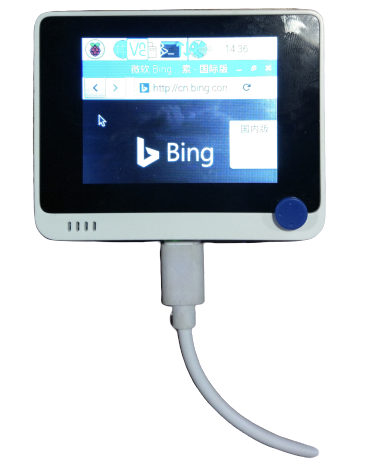
Теперь вы должны увидеть, что терминал Wio отображает рабочий стол Raspberry Pi! Если вы загрузили USBDisplayAndMouseControlпрошивку в Wio Terminal, вы даже можете использовать кнопки и 5-позиционные переключатели для управления мышью Raspberry Pi!
